Nya funktioner i MacBook Pro
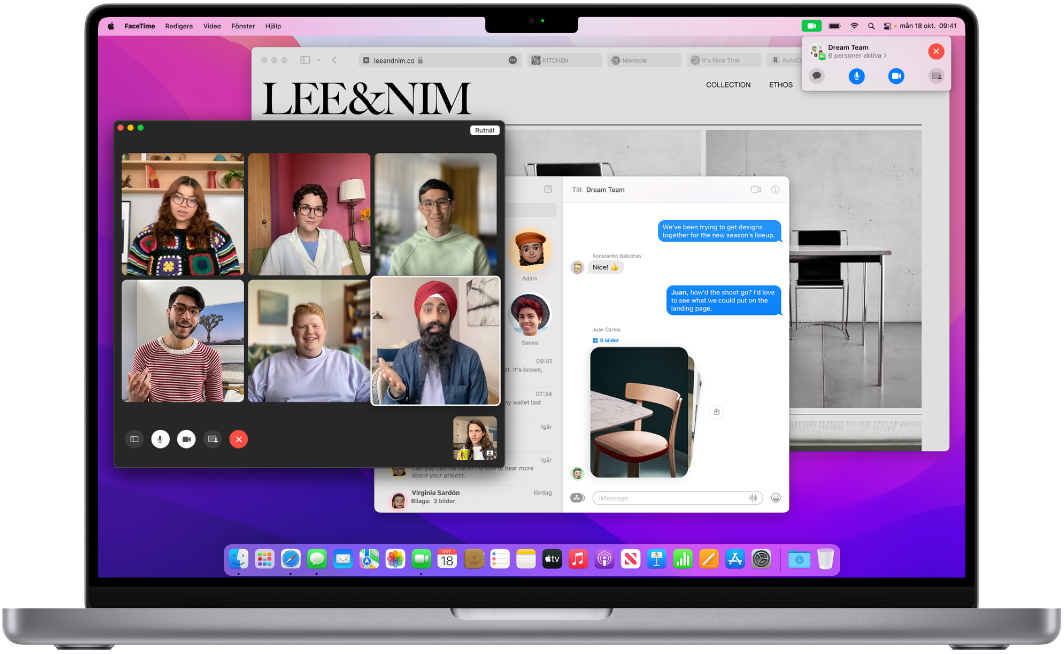
macOS Monterey innehåller verktyg som gör det möjligt att skapa en närmare kontakt med familj, vänner och kollegor samt arbeta smidigt mellan alla dina enheter.
Bland de nya kommunikations- och anslutningsfunktionerna i macOS Monterey finns:
FaceTime: Skapa en länk för att anordna ett FaceTime-samtal senare, dela med en grupp eller lägga till i en kalenderaktivitet. En ny rutnätsvy gör det enkelt att se vem som pratar. Du kan till och med använda en länk till att bjuda in personer som inte använder Apple-enheter så att de kan delta i ett samtal via FaceTime på webben. Med de nya lägena Röstisolering och Brett spektrum fångar din mikrofon bara upp de ljud du vill. Behåll fokus på dig och gör bakgrunden oskarp med Porträttläge (finns på din Mac med Apple Silicon). Se FaceTime.
SharePlay: Starta ett FaceTime-samtal och dela sedan upplevelser – titta på film eller lyssna på musik tillsammans eller dela din skärm för att samarbeta på en Keynote-presentation. Du kan använda SharePlay med Apple TV-appen, Musik och alla andra appar vars skärm du kan dela. Se Dela upplevelser med SharePlay och FaceTime.
Universell kontroll: Använd ett tangentbord, en mus eller styrplatta till att arbeta mellan upp till tre enheter (kräver macOS 12.3 eller senare). Pekaren rör sig smidigt mellan enheter när du drar och släpper innehåll mellan din Mac och en annan Mac eller en iPad. Universell kontroll kräver macOS 12.3 eller senare på datorn och iPadOS 15.4 eller senare på iPad. Se Universell kontroll.
Meddelanden: Visa flera bilder i collage eller travar som du kan bläddra igenom. Nåla fast viktigt innehåll för att det prioriteras i sökningar, Delas med dig och konversationsdetaljer. Se Meddelanden.
Delas med dig: Innehåll som du tar emot i Meddelanden visas automatiskt i det nya avsnittet Delas med dig i motsvarande app, så att du kan ta del av det när det passar. Innehåll visas bara i Delas med dig om vännen som skickade det finns i appen Kontakter. Delas med dig finns i apparna Bilder, Safari, News, Podcaster och TV.
AirPlay till Mac: Nu kan du titta på videor, lyssna på musik och mycket annat på datorn när de spelas upp på dina andra enheter. Se Använda AirPlay på datorn.
Här är förbättringar som ökar produktiviteten:
Safari: Safari har omvandlat webbläsaren med en mer fängslande och personlig upplevelse på alla dina enheter. Du får mer utrymme för att surfa på webbplatser med det nya samlade flikfältet. Växla enkelt mellan att planera din nästa stora resa, utforska olika presentalternativ och göra viktig research med flikgrupper. Det nya flikfältet, tillägg och startsidan finns nu på Mac, iPhone och iPad så att du får samma Safari-upplevelse var du än surfar. Andra funktioner inkluderar förbättrat intelligent skydd mot spårning och Dölj min e-postadress. Se Safari.
Fokus och Notiscenter: När du jobbar, äter middag eller helt enkelt inte vill bli störd kan funktionen Fokus automatiskt filtrera dina notiser så att du bara ser de du vill se. Se Notiscenter på datorn.
Snabbanteckning och Anteckningar: Anteckningar har nu stöd för taggar (t.ex. #forskning) som hjälper dig att hålla ordning och söka bland anteckningar samt omnämnanden (@användarnamn) så att du kan meddela de du samarbetar med om ändringar som görs i en delad anteckning. En ny aktivitetsvy visar en sammanfattning av uppdateringar sedan du senast tittade på en delad anteckning. Med snabbanteckningsfunktionen kan du skapa en anteckning var du än är på datorn – i en app, på en webbsida eller till och med på skrivbordet. Se Anteckningar.
Kolla in de nya intelligens- och automatiseringsfunktionerna:
Bilder, Slå upp visuellt och Livetext: Identifiering och namngivning av personer har förbättrats och det finns nya funktioner för redigering och uppspelning av minnen samt möjlighet att importera bilder från ett andra Bilder-bibliotek. Du kan snabbt se bilder som delas med dig i Meddelanden och svara i Bilder. Läs om föremål i bilden i Slå upp visuellt och interagera med text med Livetext. Se Bilder.
Genvägar: Utför åtgärder snabbt med en eller flera appar eller åtgärder. Skapa dina egna genvägar eller välj från en utvald lista med genvägar som finns i galleriet och se till att dina genvägar är synkroniserade på alla dina enheter. Kör genvägar med rösten, från Dock, menyraden, Finder med mera. Se Genvägar.
macOS Monterey innehåller också följande nya funktioner och förbättringar av befintliga funktioner som förbättrar din produktivitet och kreativitet:
Kartor: En ny design hjälper dig att hitta det du letar efter och tar dig dit snabbare. Utforska naturliga formationer med en interaktiv 3D-jordglob och upptäck nya stadsupplevelser med landmärken, höjd över havet med mera på Mac-datorer med Apple Silicon. Du kan filtrera för att se vad som är öppet nu och spara dina favoritplatser och kollektivtrafikslinjer till senare. Information om kollektivtrafik i närheten och nya bilkartor hjälper dig att planera resan och komma fram snabbare. Se Kartor.
Apple‑ID: Lägg till en Memoji i ditt Apple-ID-konto. Ställ in en kontakt och en PIN-kod för att få hjälp att återställa ditt konto om du blir utelåst och utse någon att hantera ditt digitala arv efter din död. Se Apple-ID på Mac.
iCloud+: Denna premiumprenumerationstjänst ger dig mer iCloud-lagring för bilder och filer samt ytterligare funktioner som Privat reläservice, Dölj min e-postadress och stöd för säker HomeKit-video. Tillgängligheten för iCloud+ varierar beroende på land eller region. Se Komma åt iCloud-innehåll på datorn.
Hjälpmedel: Uppdateringarna av VoiceOver omfattar möjligheten att lägga till bildbeskrivningar med Märkning, beskrivningar av PDF-signaturer, förbättrade tangentbordstjänster, anpassade muspekare och nya Memoji-figurer med hjälpmedel som bättre kan spegla ditt utseende. Se Hjälpmedel på datorn.
App Store och spel: Med den nya vänväljaren för flera spelare kan du enkelt bjuda in dina senaste vänner och grupper från Meddelanden för att spela Game Center-kompatibla spel. Spel som hämtas från App Store visas nu automatiskt i den nya mappen Spel i Launchpad så att du enkelt kommer åt dem när du vill, även med en handkontroll. Se App Store.
Böcker: Utforska nya funktioner som Läsmål, Vill läsa och Läser nu som tidigare bara fanns i iOS. Hitta böcker snabbare med sökträffar som dyker upp så fort du börjar skriva. Ta del av personligt anpassade rekommendationer för böcker, ljudböcker och genresamlingar i sökträffar och köp direkt från fliken Sök. Se Böcker.
Finder-förbättringar: Ett förbättrat Gå till mapp-fönster med ett nytt utseende och förbättrad automatisk komplettering för att du snabbare ska hitta filerna eller mappen du letar efter. Kör genvägar från menyraden och snabbåtgärdsmenyn. En ny samarbetsmapp i sidofältet innehåller alla delade dokument och visar delningsrelaterade metadata. När du flyttar fönster från datorn till en andra bildskärm ändras storleken på fönstren för att passa den nya skärmen. Se Finder på datorn.
Hitta: Dela din platsinfo med släkt och vänner. Med separationsnotiser kan du få notiser på din iPhone, iPad eller iPod touch om du skulle råka gå ifrån din Mac med Apple Silicon. Se Hitta.
Skärmsläckaren och skrivbordsbilden Hello: Skärmsläckaren Hello skriver ”hej” på skärmen på 34 språk med ny animering och ett typsnitt som är inspirerat av den allra första Mac-datorn. Du kan också använda en Hello-skrivbordsbild som finns i flera olika färger med ljusa, mörka eller dynamiska alternativ. Ställ in dessa i panelen Skrivbord och skärmsläckare i Systeminställningar
 .
.Lösenord: Leta rätt på och hantera dina sparade lösenord för appar och webbplatser i den nya inställningspanelen Lösenord i Systeminställningar. Importera lösenord från andra lösenordshanterare och använd sedan Autofyll när du loggar in i appar och på webbplatser.
Påminnelser: Använd taggar och anpassade smarta listor till att ordna och filtrera påminnelser. Andra förbättringar inkluderar radering av påminnelser, förbättrat naturligt språk och utökade förslag. Se Påminnelser.
Split View/fönsterhantering: Hantera flera öppna fönster på ett effektivt sätt med nya alternativ för Split View och helskärmsläge. I Split View klickar du på den gröna knappen i det övre vänstra hörnet i ett fönster för att byta appar eller använda helskärmsläge (båda apparna i Split View övergår till helskärmsläge). Om du vill kan du låta menyraden vara synlig i helskärmsläge. Se Fönsterhantering på datorn.
Översättning: Översätt text i Safari, Mail, Pages, Förhandsvisning och andra appar. Du kan ersätta markerad text med översättningen, växla mellan språk och mycket mer. Med Livetext kan du till och med översätta markerad text i bilder. Översättning är tillgänglig i hela systemet och i vissa tredjepartsappar. Alla språk är inte tillgängliga. Se Översätta på datorn i macOS Användarhandbok.